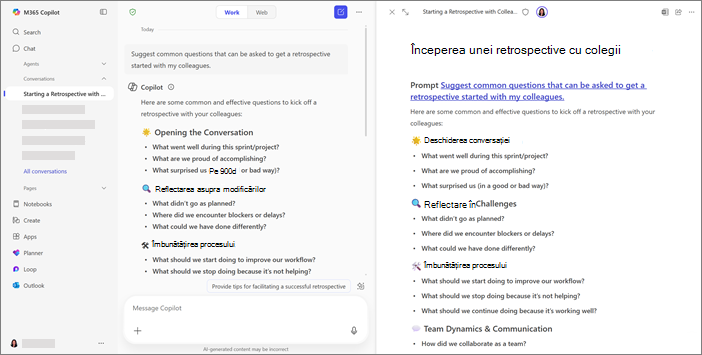Draft content with Microsoft 365 Copilot Chat and Copilot Pages
Se aplică la
Aduceți-vă ideile la viață cu Microsoft 365 Copilot Chat și Pagini Microsoft 365 Copilot. Începeți dinCopilot Chat pentru a face brainstorming și a vă rafina gândirea, apoi utilizați Pagini Copilot pentru a vă dezvolta conceptele, a colecta conținut și a colabora cu echipa, totul într-un singur spațiu partajat.
Note:
-
Acest articol se aplică pentru Pagini Copilot din aplicația Microsoft 365 Copilot. Dacă doriți să aflați despre Pagini Copilot în aplicația Microsoft Copilot, consultați Utilizarea Pagini Copilot cu Microsoft Copilot.
-
Dacă aveți un cont de la locul de muncă sau de la școală (Entra ID), Pagini Copilot este disponibil celor care au spațiu de stocare SharePoint sau OneDrive, inclusiv celor fără licență Microsoft 365 Copilot.
-
Dacă aveți un cont Microsoft personal, Pagini Copilot este disponibil dacă sunteți abonat la Microsoft 365 Personal, Family sau Premium. Aflați mai multe despre licențierea Microsoft 365 Copilotși planurile Microsoft 365 Copilot.
Notă: Unele caracteristici descrise în acest articol sunt implementate treptat și este posibil să nu fie încă disponibile în experiența dvs.
Discutați pe chat cu Copilot și schițați-vă pagina
-
În caseta de compunere mesaj Copilot , introduceți solicitarea, apoi selectați butonul Trimitere
Sfat: Cerându-i în mod explicit copilotului să "creeze o pagină..." sau "Generați o pagină...", aceasta poate crea automat o pagină atunci când detectează că schițați ceva durabil (de exemplu, o scurtă descriere a proiectului) și continuați să o rafinați cu dvs.
-
Selectați butonul creion
Lucrați alăturat cu Copilot Chat pentru a vă rafina conținutul în timp real. Utilizând solicitările dvs., Copilot poate actualiza conținutul existent sau poate adăuga conținut nou la pagina dvs. De asemenea, puteți adresa întrebări despre pagină și Copilot vă va oferi răspunsuri pe baza conținutului său curent. În orice moment, puteți efectua editări directe la pagina dvs.
Notă: Dacă solicitați Copilot Chat să vă actualizeze pagina, este posibil ca o parte din conținutul conversațiilor anterioare să fie eliminat. Verificați pagina după editări, pentru a evita pierderea detaliilor importante.
Sfat: Retrageți un chat anterior pe care doriți să-l adăugați la pagina dvs.? Selectați Chat în panoul de navigare din stânga pentru a revizui o listă a istoricului chatului și selectați-l pe cel dorit. În partea de jos a acelui răspuns de chat, selectați pictograma Pagini , apoi Adăugare la pagina recentă. Introduceți titlul paginii în caseta de căutare sau selectați-l sub Pagini recente.
Întreabă-l pe Copilot să îți editeze pagina
Totul de pe pagina dvs. este editabil. De asemenea, puteți utilizaCopilot pentru a ajusta și a rafina direct conținutul de pe pagina dvs.
-
Evidențiați textul pe care doriți să-l actualizați.
-
Selectați Întreabă-l pe Copilot.
-
Introduceți solicitarea, apoi selectați butonul Trimitere
Copilot va revizui conținutul pentru dvs.
Utilizarea comenzilor rapide Copilot
Puteți utiliza comenzile rapide Copilot pentru a rafina și a îmbunătăți rapid pagina.
-
În colțul din dreapta jos, selectați butonul de comenzi rapide Copilot. De asemenea, puteți utiliza comanda rapidă de la tastatură Alt+U.
-
Selectați oricare dintre următoarele variante:
-
Ajustarea conținutului - solicitați Copilot să adauge detalii, să îl scurteze sau să transforme conținutul într-un mesaj de e-mail sau într-o postare de blog.
-
Schimbați tonul - solicitați Copilot să modifice tonul conținutului dvs. pentru a fi mai profesionist, mai prietenos, mai sincer sau mai elocvabil, bazat pe publicul dorit.
-
Pagina Stil - solicitați Copilot să adauge emoji-uri, anteturi de secțiuni, o introducere sau o concluzie a conținutului dvs. De asemenea, puteți structura pagina adăugând toate aceste modificări de stil în același timp.
Dacă nu ați partajat încă pagina,Copilot va aplica automat comenzile rapide selectate, menținând editările private. Modificările efectuate de Copilot sunt evidențiate pentru revizuire simplă.
Dacă ați partajat pagina, puteți previzualiza și edita reviziile înainte ca acestea să fie vizibile pentru alte persoane. Acest lucru vă ajută să controlați ceea ce se afișează. Pentru a păstra revizia nouă, selectați pictograma marcaj de selectare. Pentru a reveni la original, selectați butonul săgeată înapoi.
Vizualizarea sau restaurarea unei versiuni anterioare a paginii
Dacă aveți conținut care a fost șters sau suprascris, puteți reveni la o versiune anterioară a paginii.
-
În colțul din dreapta sus al paginii, selectați butonul săgeată la stânga pentru a parcurge versiunile anterioare.
-
Selectați Restaurare versiune pentru a reveni sau Anulare pentru a reveni la cea mai recentă versiune.
Parcurgeți versiunile paginii selectând butoanele săgeată la dreapta și la stânga.
Mai multe modalități de a lucra cu Pagini Copilot
Introducere în paginile Microsoft 365 Copilot